ビューポイントのダウンロード
ビューポイント内のデータをスプレッドシート・ファイルにダウンロードすると、このデータをオフラインで使用し、他のリソースと共有したり、データを一括変更できます。ファイルを変更した後、ファイルを要求にロードし、変更をOracle Fusion Cloud Enterprise Data Managementに適用できます。
考慮事項
-
階層ビューポイントをダウンロードするときに、読みやすくするために、ダウンロードしたファイル内のノードの名前または名前と説明をインデントするオプションがあります。
注:
これらのオプションを選択すると、(選択内容に応じて)ノードのレベルに対応する「名前」または「名前と説明」列のセルに空白が追加されます。インデントされたセルを含むダウンロードしたファイルは、ビューポイントのロードおよび要求ファイルのアップロードで引き続き使用できます。 -
ビューポイントにデータをロードするためのテンプレートを作成するために、ビューポイントの列ヘッダーのみをダウンロードできます。
-
階層ビューポイントの場合、特定のノードとその子孫をダウンロードすることもできます。これにより、ノードの分岐をビューポイント間でコピーできるようになります。
たとえば、北米ノードとそのすべての子孫を下位の階層ビューポイントからダウンロードし、別のビューポイントにロードできます。
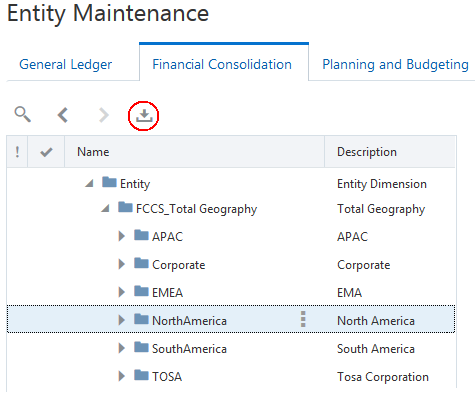
注:
ノードとその子孫をダウンロードするときに、オプションで、ダウンロードしたファイル内の名前または名前と説明をインデントできます。 -
ファイルにビューポイントをダウンロードする場合、ビューポイント名を30文字以下にするか、ラベルを設定する必要があります。ラベルの使用の詳細は、ビューポイントの検査を参照してください。
コミットしていない要求のビジュアル化された変更がダウンロード元のビューポイントに含まれている場合、提案された変更は出力ファイルに含まれます。つまり、要求がすでにコミットされているかのように、出力ファイルにデータが含まれます。
-
要求内の追加、挿入、移動、更新、名前変更されたノードまたは並べ替えられたノードは、出力に含まれます
-
除去または削除されたノード(およびその子孫)は、出力から除外されます。
たとえば、Depts by LOBビューポイントで、ノード601を除去してノード701を追加します。
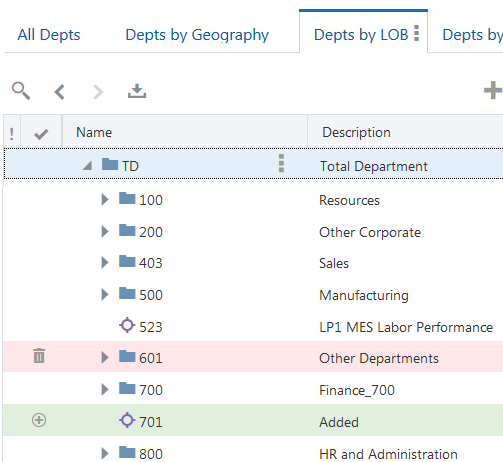
要求変更がビジュアル化されたビューポイントをダウンロードすると、結果にはノード701が含まれ、ノード601は除外されます。
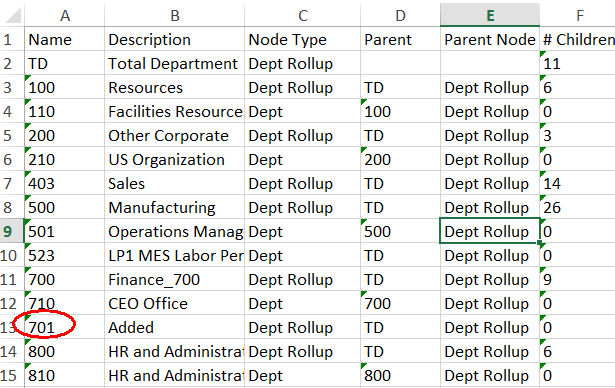
ビューポイントをダウンロードするには:
-
「ビュー」で、アクティブなビューを開きます。
-
ビューポイントを選択します。
-
次のいずれかのアクションを実行します。
-
ビューポイント全体をダウンロードするには:
- ビューポイント名の右側にカーソルを移動し、メニュー・アイコン
 をクリックし、「ファイルにダウンロード」を選択します。
をクリックし、「ファイルにダウンロード」を選択します。 - ダウンロード・ウィンドウで、オプションを選択します:
- ビューポイント・データのダウンロード: ビューポイント内の列ヘッダーとすべてのデータをダウンロードします。
- ビューポイント・データのダウンロード(インデント): ビューポイント内の列ヘッダーとすべてのデータをダウンロードし、空白文字を追加して、ノードのレベルに対応する「名前」列(および「説明のインデント」チェック・ボックスを選択した場合は「説明」列)をインデントします。
- 列ヘッダーのみのダウンロード: ビューポイント内の列ヘッダーのみをダウンロードします。
注:
ビューポイントに特殊なノード・タイプが含まれている場合は、列ヘッダーのみをダウンロードできます。
- ビューポイント名の右側にカーソルを移動し、メニュー・アイコン
-
階層ビューポイント内の特定のノードとその子孫をダウンロードするには、ノードを選択し、「ダウンロード」
 ボタンをクリックして、オプションを選択します:
ボタンをクリックして、オプションを選択します:- 選択項目のダウンロード: 現在選択しているノードとそのすべての子孫をダウンロードします。
- 選択項目のダウンロード(名前のインデント): 現在選択しているノードとそのすべての子孫をダウンロードし、空白文字を追加して、ノードのレベルに対応する「名前」列をインデントします。
- 選択項目のダウンロード(名前と説明のインデント): 現在選択しているノードとそのすべての子孫をダウンロードし、空白文字を追加して、ノードのレベルに対応する「名前と説明」列をインデントします。
-